Las 10 mejores soluciones para las aplicaciones del iPhone 13 que no se abren
Aug 01, 2025 • Categoría: Soluciones de Reparación Móvil • Soluciones probadas
Los iPhones ofrecen ventajas ilimitadas que facilitan nuestras rutinas diarias, pero a veces, debido a causas no identificadas en nuestros teléfonos, nos enfrentamos a problemas relacionados con el software del sistema o aplicaciones en ejecución. La razón es que todos los aparatos tecnológicos son vulnerables a los problemas cuando no identificamos las causas a tiempo.
¿Te has encontrado alguna vez por qué las aplicaciones de tu iPhone dejan de funcionar de repente? Esto puede ocurrir por numerosas razones que analizaremos más adelante en este artículo. Además, para solucionar el problema por el que las aplicaciones del iPhone 13 no se abren, presentaremos diferentes métodos para ayudarte.
- Parte 1: ¿Por qué las aplicaciones no se abren en el iPhone 13?
- Parte 2: ¿Cómo arreglar las aplicaciones no se abren en el iPhone 13?
- Conclusión
Puedes ver el vídeo a continuación para conocer las soluciones correctas para las aplicaciones del iPhone 13 que no se abren
Parte 1: ¿Por qué las aplicaciones no se abren en el iPhone 13?
Puede haber varias razones por las que las aplicaciones del iPhone 13 no se abran correctamente. Este dispositivo técnico es vulnerable a muchos errores, por lo que las causas pueden ser numerosas. En primer lugar, la razón más común podría ser una versión obsoleta de tus aplicaciones en ejecución que afecta a su funcionalidad, o puede que tu sistema iOS necesite una actualización, ya que la versión antigua del software del sistema puede afectar directamente a tus aplicaciones.
Además, si las aplicaciones en ejecución consumen demasiados datos y no les queda almacenamiento suficiente, acabarán por dejar de funcionar. También, debido a los cortes globales, aplicaciones sociales como Instagram y Facebook no funcionan debido a sus errores internos, así que asegúrate siempre de ocuparte de las causas mencionadas para evitar futuros problemas con tu iPhone.
Parte 2: ¿Cómo arreglar las aplicaciones no se abren en el iPhone 13?
En esta sección, vamos a arrojar luz sobre 10 métodos diferentes para cuando las aplicaciones del iPhone 13 no se abren. Puedes utilizar diferentes métodos si tu problema no se resuelve con uno de ellos, profundicemos en los detalles.
Solución 1: Actualización de la aplicación en segundo plano
Lo primero que debes hacer es actualizar todas tus aplicaciones a tiempo, ya que muchas veces nuestros teléfonos dejan de soportar la versión obsoleta de las aplicaciones, y por eso no podemos abrirlas. Puedes actualizar todas tus aplicaciones simultáneamente accediendo a tu App Store y pulsando sobre la opción "Actualizar todo".
Por ello, cuando tus aplicaciones se actualizan automáticamente en segundo plano, no pueden abrirse, por lo tanto, espera a que se completen todas las actualizaciones y luego intenta comprobar si tus aplicaciones funcionan o no.
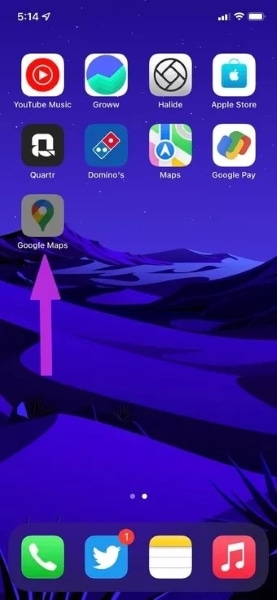
Solución 2: Reinicia tu iPhone
Apagar y volver a reiniciar tu iPhone puede resolver pequeños problemas relacionados con tus aplicaciones, este proceso de reinicio es extremadamente sencillo y fácil de hacer. Por lo tanto, intenta reiniciar simplemente cuando las aplicaciones del iPhone 13 no se abran a través de los siguientes pasos:
Paso 1: Para empezar, ve a los "Ajustes" de tu iPhone y toca en "General" después de desplazarte hacia abajo. Tras abrir el menú general, desplázate hacia abajo, donde verás la opción de "Apagar", púlsalo y tu iPhone mostrará el control deslizante de apagado. Tienes que deslizarlo hacia la derecha para apagarlo.
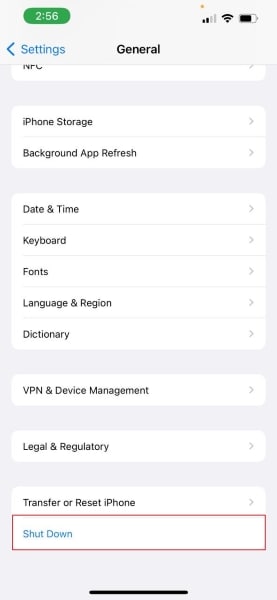
Paso 2: Espera unos minutos y enciende el teléfono pulsando el botón de encendido. Una vez encendido el iPhone, comprueba si tus aplicaciones se abren o no.
Solución 3: Usar Screen Time para eliminar las aplicaciones
iPhone tiene su característica clave de Screen Time a través del cual se puede establecer el temporizador de pantalla de cualquier aplicación en particular para que pueda restringir su tiempo de pantalla y ahorrarse la pérdida de tiempo. Cuando se establece el Screen Time de una aplicación en particular y una vez que haya alcanzado su límite, esa aplicación no se abrirá automáticamente, y se pondrá gris.
Para volver a utilizar esa aplicación, puedes aumentar su duración de Screen Time o eliminarla de la función Screen Time. Los pasos para quitarla son:
Paso 1: En primer lugar, ve a los "Ajustes" de tu iPhone y pulsa sobre la opción "Screen Time". Después de abrir el menú de Screen Time, puedes ver la opción de "Límites de Aplicaciones", púlsala para cambiar los ajustes.
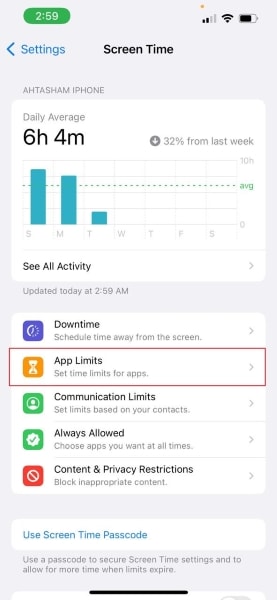
Paso 2: Una vez que hayas abierto los límites de las aplicaciones, puedes eliminar esas aplicaciones en particular borrando su límite o puedes aumentar su Screen Time. Una vez hecho esto, vuelve a abrir tus aplicaciones y comprueba si se abren o no.
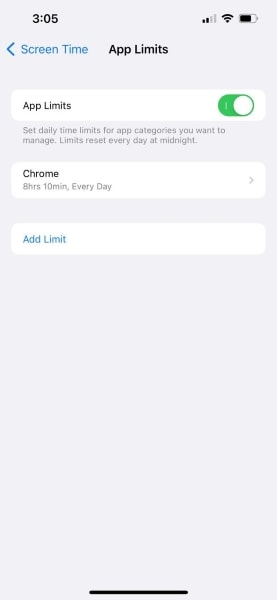
Solución 4: Buscar actualizaciones en App Store
Los desarrolladores de aplicaciones lanzan nuevas actualizaciones de sus aplicaciones para solucionar problemas relacionados con ellas y, finalmente, mejorarlas. Para asegurarte de que todas tus aplicaciones están actualizadas, puedes ir a la App Store para actualizar una aplicación individualmente o actualizarlas todas a la vez. Lee atentamente las siguientes instrucciones:
Paso 1: Para empezar, pulsa en "App Store" desde tu pantalla de inicio para abrir la tienda de aplicaciones de Apple. Después de abrir la App Store, pulsa sobre el icono de tu "Perfil" para ver si hay alguna actualización pendiente de tus aplicaciones instaladas.
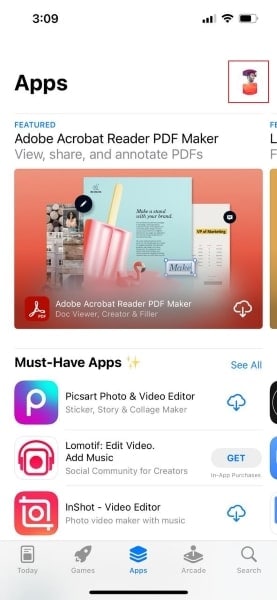
Paso 2: Para actualizar individualmente una aplicación en particular, puede tocar en la opción "Actualizar", que sería visible al lado de ella. Si hay más de una actualización, puedes pulsar sobre la opción "Actualizar todo" para actualizar simultáneamente todas las aplicaciones a la vez.
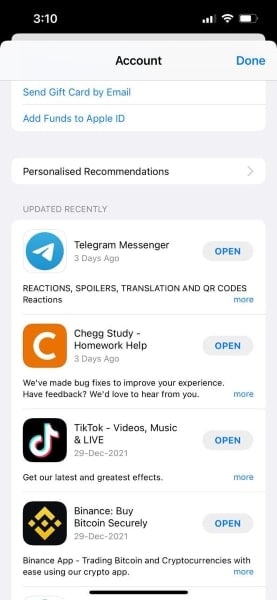
Solución 5: Actualizar el software del iPhone
Cuando tu teléfono se ejecuta en iOS obsoleto, puedes enfrentarte a una situación en la que las aplicaciones de tu iPhone 13 no se abren a través de esta versión antigua del software. Así que asegúrate de que tu iPhone funciona con la última versión de iOS para que no tengas ningún problema en el futuro. Para actualizar el software de un iPhone, las instrucciones son:
Paso 1: Para empezar, ve a los "Ajustes" de tu iPhone, después de abrir el menú de ajustes, pulsa sobre "General" para abrir su menú. Desde la página "General", puedes ver la opción de "Actualización de software", selecciona esta opción y tu iPhone empezará a buscar la última versión de iOS si hay una actualización pendiente.
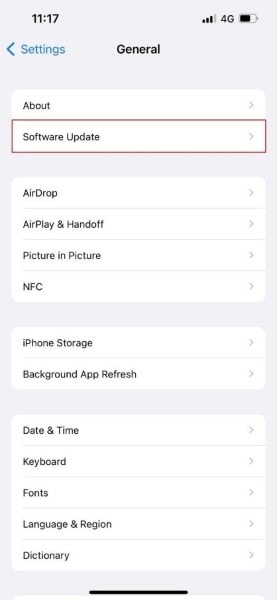
Paso 2: Después, para proceder con la actualización de iOS, haz clic en "Descargar e instalar" aceptando las condiciones que pide esa actualización en concreto. Ahora, espera algún tiempo, y la actualización se completará con éxito.
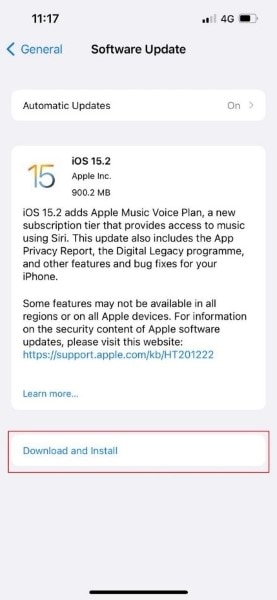
Solución 6: Comprueba la interrupción de la aplicación en la Web
A veces, cuando las aplicaciones del iPhone 13 no se abren, existe la posibilidad de que las aplicaciones estén sufriendo una interrupción global. Las apps más populares y utilizadas como Facebook, Instagram, Whatsapp, YouTube y Netflix pueden dejar de funcionar cuando se produce un apagón mundial debido a sus problemas internos.
En los últimos tiempos, WhatsApp e Instagram dejaron de funcionar al caerse su servidor en todo el mundo, si quieres saber que hay una aplicación caída, puedes buscar en Google escribiendo "¿Está (nombre de la aplicación) caída hoy?". Los resultados mostrados te indicarán si es así o no.
Solución 7: Ver la conexión a Internet de la aplicación
Cuando un iPhone está conectado a una red Wi-Fi, todas las aplicaciones están conectadas a Internet, pero cuando utilizas especialmente los datos móviles en un iPhone, tienes la opción de dar acceso a la conexión a Internet a las aplicaciones que elijas. Si has desactivado accidentalmente la conexión a Internet para una aplicación en particular, aquí tienes los pasos para solucionar este problema:
Paso 1: Pulsa en "Ajustes" de tu iPhone desde la página de inicio y selecciona "Datos móviles" en las opciones que se muestran. Tras abrir el menú de datos móviles, desplázate hacia abajo y busca la aplicación que no se abría en tu iPhone 13.
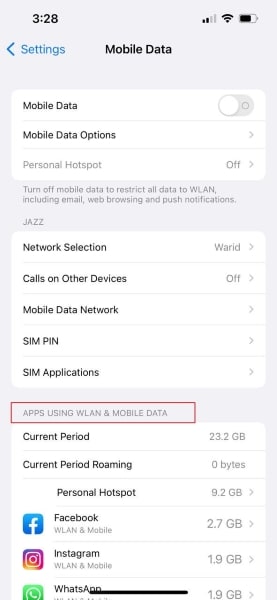
Paso 2: Pulsa sobre la aplicación concreta cuyos datos móviles se han desactivado, tras pulsar sobre ella, verás tres opciones desde las que podrás cambiar la configuración activando tanto la Wi-Fi como los datos móviles.
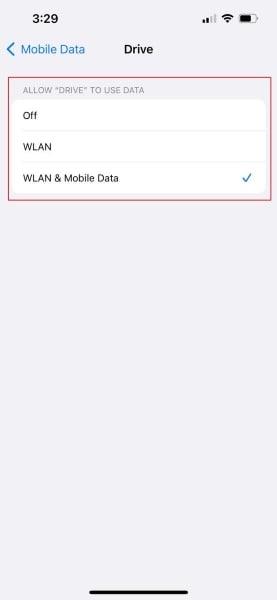
Solución 8: Desinstalar y volver a instalar una aplicación
Cuando experimentas que muchos métodos probados no funcionan, puedes eliminar la aplicación en particular que no funciona y luego volver a instalarla a través de la App Store, para ello, sigue estos pasos:
Paso 1: Para iniciarlo, mantén pulsada la pantalla hasta que todos los iconos de las aplicaciones empiecen a temblar. A continuación, ve a la aplicación que deseas eliminar, y pulsa sobre el icono "Menos" de la aplicación en cuestión. Después, selecciona la opción de "Eliminar App" y dale a confirmar.
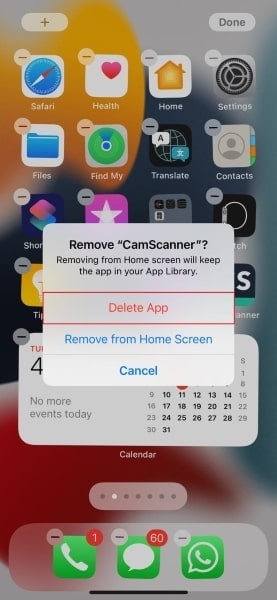
Paso 2: Después de eliminar la aplicación, vuelve a instalarla a través de la App Store y comprueba si funciona.
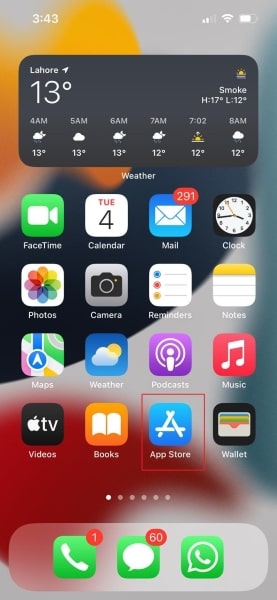
Solución 9: Descargar la aplicación
Muchas veces, cuando la aplicación almacena datos excesivos y archivos de gran tamaño, acaba dejando de funcionar. Para deshacerte de este problema, necesitas descargar la aplicación. Presta atención a los siguientes pasos para descargar una aplicación con éxito:
Paso 1: En primer lugar, ve a los "Ajustes" de tu teléfono y abre el menú general pulsando en "General", y ahora selecciona el menú "Almacenamiento del iPhone" para ver los detalles de los datos almacenados en tu aplicación. La pantalla mostrará todas las aplicaciones y su respectiva cantidad de datos utilizados.
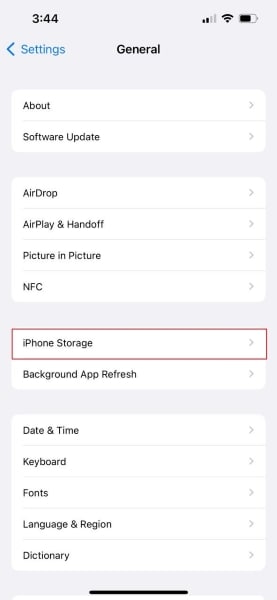
Paso 2: Selecciona la aplicación que no se está abriendo de las aplicaciones mostradas y pulsa en "Descargar aplicación" para borrar los datos innecesarios de esa aplicación.
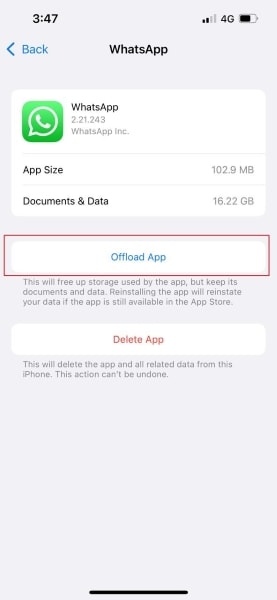
Solución 10: Borrar datos de iOS con Dr.Fone - Data Eraser (iOS)
Si quieres aumentar la velocidad y el rendimiento de tus aplicaciones en ejecución, eliminar todos los datos innecesarios puede funcionar para ti. Para ello, te recomendamos encarecidamente, Dr.Fone - Data Eraser (iOS) para borrar los datos de iOS de forma permanente y eficaz. Esto también puede funcionar cuando las aplicaciones del iPhone 13 no se abren aumentando el almacenamiento de tu iPhone.

Dr.Fone - Data Eraser
Una herramienta de un solo clic para borrar en tu iPhone de forma permanente
- Puede eliminar todos los datos e información de los dispositivos Apple de forma permanente.
- Puede eliminar todo tipo de archivos de datos. Además, funciona con la misma eficacia en todos los dispositivos Apple: iPads, iPod touch, iPhone y Mac.
- Ayuda a mejorar el rendimiento del sistema ya que el kit de herramientas de Dr.Fone elimina todos los archivos basura por completo.
- Te proporciona una mayor privacidad. Dr.Fone - Data Eraser (iOS) con sus características exclusivas mejorará tu seguridad en Internet.
- Aparte de los archivos de datos, Dr.Fone - Data Eraser (iOS) puede deshacerse permanentemente de aplicaciones de terceros.
Dr.Fone funciona en todos los ecosistemas de tu iPhone y puede eliminar datos de aplicaciones sociales como WhatsApp, Viber y WeChat. No requiere pasos complicados y puedes previsualizar tus datos antes de eliminarlos definitivamente, y para utilizar Dr.Fone cuando las aplicaciones del iPhone 13 no se abren, los pasos son:
Paso 1: Abrir Data Eraser Tool
En primer lugar, ejecuta Dr.Fone en tu dispositivo y abre su interfaz principal, selecciona su función "Data Eraser" y aparecerá una nueva ventana en tu pantalla.

Paso 2: Selecciona Liberar espacio
A través de la interfaz mostrada, selecciona "Liberar espacio" en su panel izquierdo y luego pulsa sobre "Borrar archivos basura".

Paso 3: Seleccionar los archivos basura
Ahora, esta herramienta escaneará y reunirá todos sus archivos basura ocultos que se ejecutan en su iOS. Después de comprobar los archivos basura, puedes seleccionar todos o algunos de estos archivos y pulsa en "Limpiar" para eliminar de forma permanente todos los archivos basura de tu iPhone.

Conclusión
Enfrentarse a un problema durante el uso de su iPhone 13 no es un gran problema cuando se es lo suficientemente consciente de los métodos para solucionarlo. Si las aplicaciones de tu iPhone 13 no se abren, este artículo puede salvarte de todos los problemas a través de varios enfoques para tratar este problema.
Problemas de iPhone
- 1. Problemas de Pantalla
- Pantalla Táctil no Funciona
- Pantalla en Rojo de iPhone
- Pantalla Congelada del iPad
- Pantalla blanca de iPhone
- Pantalla Azul de iPhone
- Reparar Pantalla de iPhone
- 2. Problemas de Batería
- 3. Problemas de Sonido
- Problema de Eco de iPhone
- Problema de iPhone Micrófono
- Problemas del Sonido de iPhone
- Problema de iPhone Volumen
- Problemas de Auriculares iPhone
- Correo de Voz Visual No Disponible
- Problema de iPhone Alarm
- 4. Otros Problemas
- Datos de iPhone no Funcionan
- Fallo de Actualización
- Modo DFU de iOS
- Problemas de Ajustes
- Reparar iPhone Mojado
- Problemas del Teclado de iPhone
- Sensor de Proximidad iPhone
- Problemas de iPhone Jailbreak
- Problema de Cámara de iPhone
- Problemas de FaceTime
- Problema de iPhone GPS
- Problema de iPhone Facebook
- Reparar iPhone Backlight
- Activar iPhone 6s
- El Sobrecalentamiento iPhone
- Problema de Llamado de iPhone
- Problemas de Sincronización
- Problemas de iPhone Bluetooth
- ● Gestionar/transferir/recuperar datos
- ● Desbloquear/activar/bloquear pantalla FRP
- ● Resolver problemas en iOS y Android
- Prueba Gratuita Desbloquea Ahora Desbloquea Ahora


















Paula Hernández
staff Editor